Как быстро настроить темный режим на главном экране в iOS 18
Включенный темный режим на iPhone отлично подходит для улучшения просмотра. Как и многие из нас, если у вас есть привычка использовать свое устройство часами по ночам, я бы рекомендовал вам в полной мере воспользоваться темной темой, которая специально разработана для главного экрана в iOS 18. Когда этот режим активен, обои главного экрана вместе с приложениями и виджетами принимают черный оттенок, что немного облегчает глазам просмотр экрана.
И, что явно является вишенкой на торте, есть также скрытый способ быстрой настройки темного режима на главном экране iPhone в iOS 18. И это именно то, что я собираюсь раскрыть в этой короткой статье!
Быстрая настройка темного режима на главном экране в iOS 18
В меню настройки главного экрана есть маленькая кнопка, которая позволяет переключаться между светлым и темным режимами высокой интенсивности. Так что, хотите ли вы усилить уровень интенсивности для абсолютно черного опыта или немного понизить тон, вы можете сделать это по своему желанию. С тех пор, как я наткнулся на эту замечательную функцию, я использую ее. Как только вы попробуете, я уверен, что вы захотите сохранить ее под рукой.
- На вашем iPhone с iOS 18 долгое нажатие на главном экране чтобы активировать режим покачивания.
- Теперь нажмите Редактировать кнопку в левом верхнем углу экрана.
- Далее выберите Настроить в раскрывающемся меню.
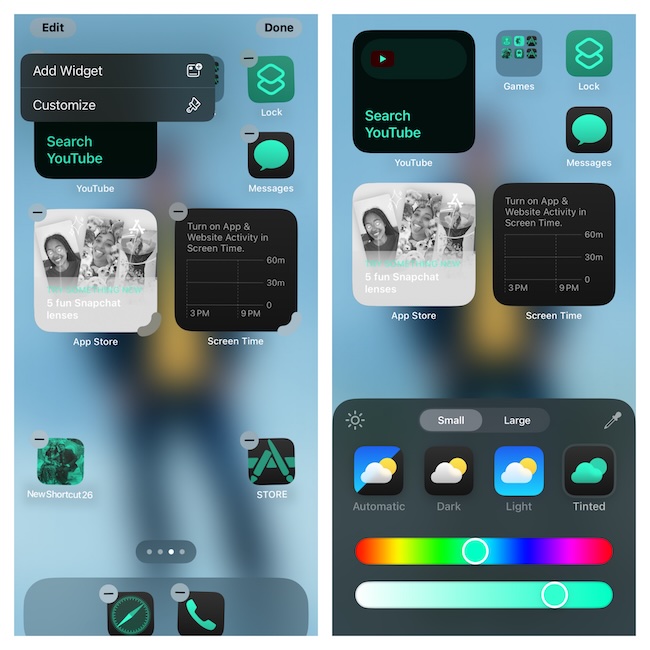
- Далее убедитесь, что Темная тема выбирается в меню.
- Далее нажмите на маленький значок круга это похоже “Солнце” в левом верхнем углу меню для быстрой настройки темного режима.
- Наконец, нажмите на пустую область экрана, чтобы избавиться от меню настроек, и все готово!
Подводя итоги…
Несмотря на то, что я верю в простоту, я обязательно обращаюсь к настройке, чтобы избавиться от скуки. В течение многих лет было очень мало свободы для тонкой настройки главного экрана iOS. Однако с момента выхода iOS 14 Apple, похоже, переломила ситуацию, выпустив множество функций, предназначенных для настройки внешнего вида и ощущения главного экрана. Наблюдая все эти изменения вблизи, я должен сказать, что Android больше не может утверждать, что посрамит iOS в плане персонализации.
В iOS 18 Apple удалось устранить два основных препятствия. Первый из них — это возможность размещать значки приложений в любом месте экрана, а второй — возможность настройки цвета приложений. Кроме того, есть отличный способ сделать приложения больше и меньше. Что вы думаете об этих примечательных изменениях?
Читать далее: Как добавить пульт Apple TV Remote на экран блокировки в iOS 18






